
Зміст
- Вступ
- Відкрийте робочий стіл у Windows 8
- Пошук програми в Windows 8
- Закрити програму в Windows 8
- Отримати "Панель керування в Windows 8"
- Одночасно запускати дві програми на Windows 8
- Вимкнення Windows 8
- Відкрийте екран "Пуск" у Windows 8
- Увійдіть у Windows 8 за допомогою графічного пароля
- Переставляйте блоки програм із екрана "Пуск" Windows 8
- Групуйте блоки з екрана "Пуск" Windows 8
- Змініть розмір блоку на екрані "Пуск" Windows 8
- Назвіть групу блоків на екрані Windows "Пуск"
- У чому різниця між Windows RT і Windows 8 Pro?
- Знайдіть програму, яка не знаходиться на екрані "Пуск" Windows 8
Вступ
На відміну від більшості попередніх версій, Windows 8 має повністю оновлений інтерфейс, що змушує користувачів переглядати навіть найпростіші та найпоширеніші завдання. Але не хвилюйтеся, ви зрозумієте нові можливості з цією колекцією з 14 найпопулярнішими змінами Windows 8.
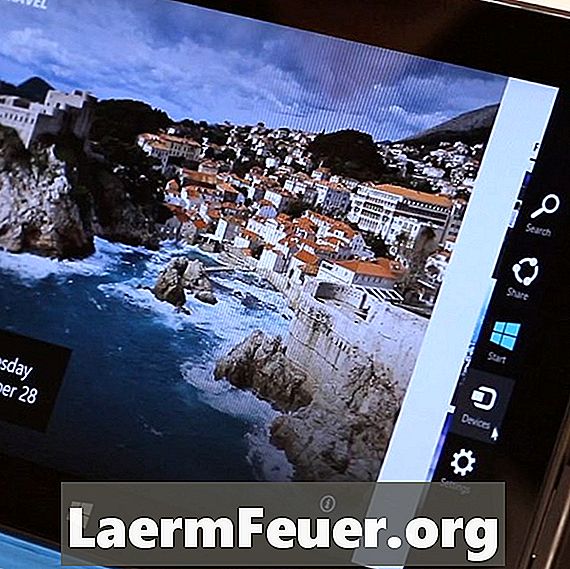
Відкрийте робочий стіл у Windows 8
Доступ до традиційного робочого столу можна отримати в Windows 8, але це не відбувається за допомогою кнопки "Пуск", оскільки вона більше не існує. У цьому відео, редактор технологій eHow Дейв Джонсон показує вам кілька способів дістатися до робочого столу. Найшвидший спосіб - натиснути клавішу "Пуск" на клавіатурі, щоб відкрити екран "Пуск" і натиснути або натиснути на блок "Робоча область".
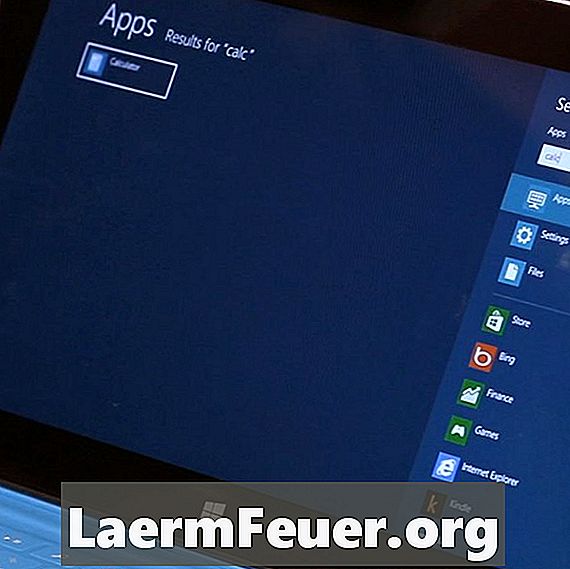
Пошук програми в Windows 8
Необхідно швидко відкрити програму в Windows 8? Меню "Пуск" було видалено, як і поле пошуку, але просто введіть те, що ви шукаєте на екрані "Пуск" - див. Відео Дейва про те, як отримати потрібну програму (і деякі інші трюки) у цьому короткому відео.

Закрити програму в Windows 8
"Сучасні" програми в Windows 8 не мають кнопки закриття в рядку заголовка. Тим не менш, ви можете закрити їх, перетягнувши всю програму в нижню частину екрана. Редактор eHow покаже вам, як у відео.
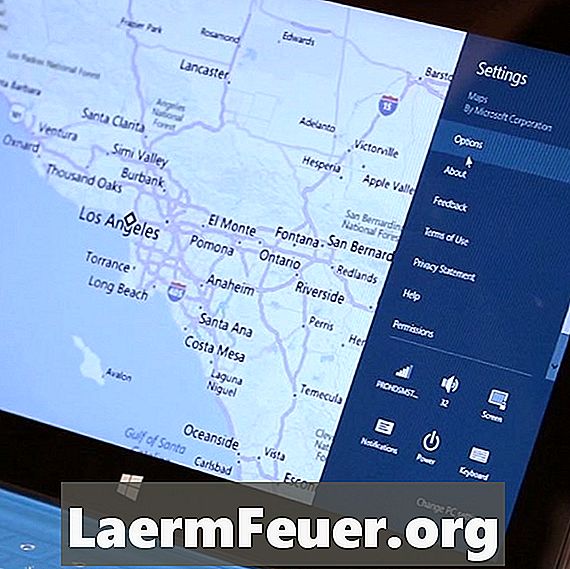
Отримати "Панель керування в Windows 8"
Windows 8 має дві панелі управління - стару на робочому столі, і нову, "сучасну". Дивіться відео Дейва про те, як дістатися до обох панелей. Додаткова частина відео: Щоб відкрити новий екран "Налаштування", відкрийте панель кнопок і натисніть кнопку "Налаштування". Щоб відкрити стару "Панель керування", відкрийте "Робочий стіл", потім панель кнопок і натисніть "Налаштування" і "Панель керування".

Одночасно запускати дві програми на Windows 8
Можливо, ви помітили, що нові програми Windows 8 займають весь екран - вони більше не перетягують вікна. Однак це не означає, що ви не можете робити їх поруч. У цьому відео Dave показує вам все, що вам потрібно знати про запуск програм одночасно в Windows 8.

Вимкнення Windows 8
Він використовувався, щоб зробити жарти з необхідністю натиснути кнопку "Пуск", щоб вимкнути ПК, але це не застосовується більше, так як він більше не існує цієї кнопки. Існує кілька способів вимкнути ПК в Windows 8, але найпоширенішим методом є відкриття панелі кнопок, натискання кнопки "Налаштування", "Живлення" і вибір бажаної опції вимикання. Див. Редактор технології eHow, який демонструє це та інші способи вимкнення короткого відео.
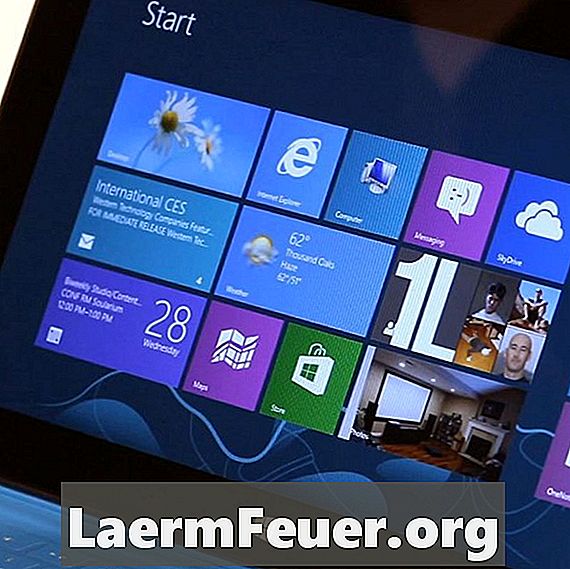
Відкрийте екран "Пуск" у Windows 8
Повноекранний режим "Пуск" замінює меню. Ви можете легко відкрити його за допомогою клавіші "Пуск" на клавіатурі або натиснувши панель кнопок і "Пуск". Див. Dave демонструє, як це зроблено.
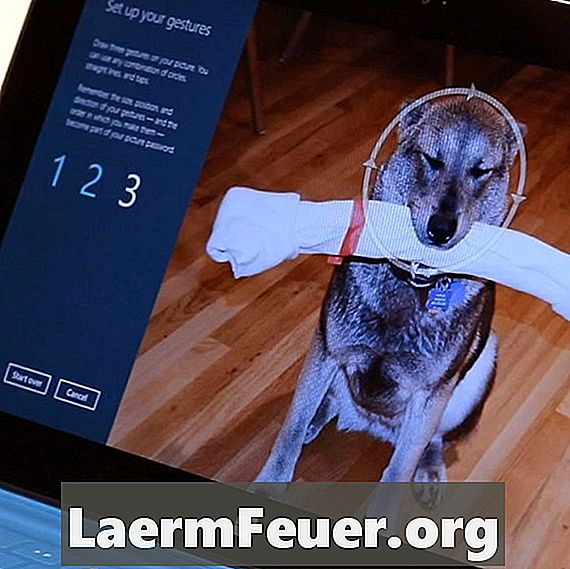
Увійдіть у Windows 8 за допомогою графічного пароля
Одним з найбільш вражаючих моментів Windows 8 є вхід в систему за допомогою простих жестів у вашій улюбленій фотографії. Це весело і краще, ніж запам'ятовувати ще один пароль. Ви можете налаштувати свій графічний пароль через "Налаштування" (на панелі кнопок), натиснувши "Змінити настройки ПК" і вибравши "Користувачі". Див. Редактор технологій eHow, щоб продемонструвати, як саме виконати це завдання.

Переставляйте блоки програм із екрана "Пуск" Windows 8
Налаштувати екран «Пуск» Windows 8 легко - можна перетягувати блоки по всьому екрану, щоб організовувати їх так, як ви віддаєте перевагу. Див. Dave про те, як розпочати налаштування комп'ютера.
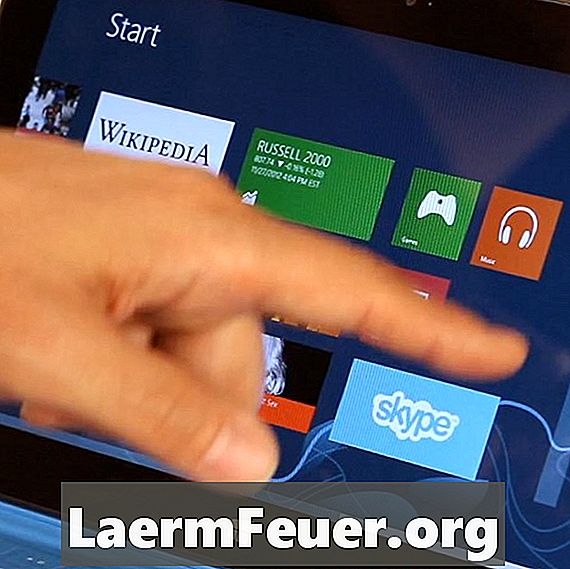
Групуйте блоки з екрана "Пуск" Windows 8
Якщо у вас виникли проблеми з пошуком улюблених програм на екрані Windows 8 "Пуск", можливо, прийшов час розбити їх на логічні групи. Секретний інгредієнт, який дає можливість, перетягнути блоки, поки вони не перейдуть на іншу сторону невидимого розділу. Див. Dave Johnson демонструє, як відокремити ігри від додатків продуктивності.

Змініть розмір блоку на екрані "Пуск" Windows 8
Ви помітили, що деякі з блоків екрану «Пуск» Windows 8 мають широкі прямокутники, а інші - маленькі квадратики? Нехай редактор технології eHow демонструє, як змінити вигляд цих блоків - просто клацніть правою кнопкою миші і виберіть потрібну опцію в нижній частині екрана.

Назвіть групу блоків на екрані Windows "Пуск"
Відмінний спосіб налаштувати екран "Пуск", що полегшує використання - це назва груп блоків. Для цього зменшіть масштаб і клацніть правою кнопкою миші на групу; потім можна назвати його через панель параметрів у нижній частині екрана. Хочете побачити це на практиці? Перегляньте це відео за допомогою Dave.
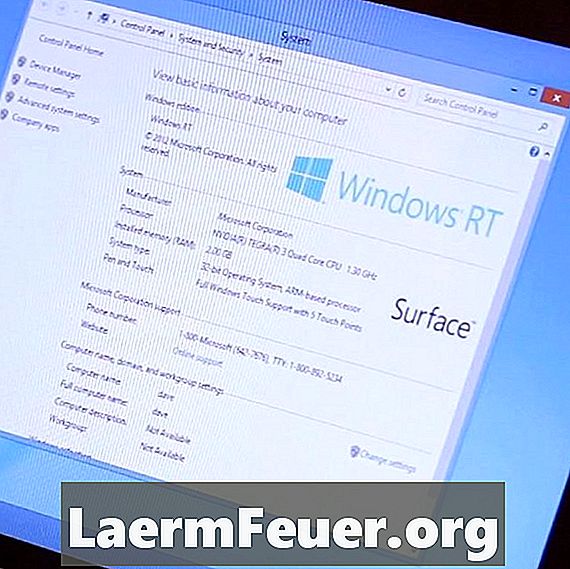
У чому різниця між Windows RT і Windows 8 Pro?
Існує дві версії Windows 8, і Windows NT, неоднозначна, має обмеження, такі як неможливість запускати традиційні програми Windows, такі як ви, напевно, вже є. Редактор технології eHow пояснює деталі цього короткого відео.
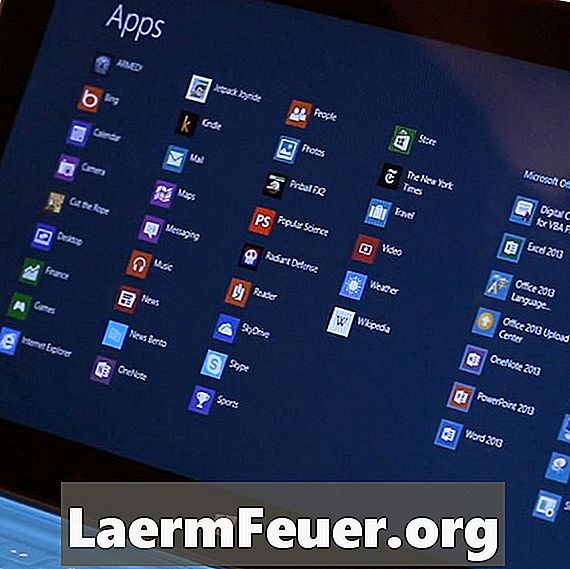
Знайдіть програму, яка не знаходиться на екрані "Пуск" Windows 8
Без старого меню "Пуск", як побачити всі програми, встановлені на комп'ютері? Просто клацніть правою кнопкою миші на екрані "Пуск" і виберіть "Усі програми" на панелі параметрів у нижній частині екрана. Переглядайте ці та інші трюки, щоб знайти програми у відео, з редактором технології eHow.